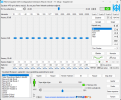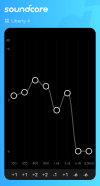Merhabalar;
Sizlere sahip olduğunuz kulaklıklardan alabileceğiniz en kaliteli sesi nasıl alabileceğinizi göstereceğim. Çok basit birkaç işlem ile kulaklığınız şahlanacak, gerçek gücünü ortaya koyacak. Bu ayarları yaptıktan sonra yeni bir kulaklık almanıza gerek kalmayacak(!) . Kimse bu konu hakkında bir şey anlatmadığı için bu rehberi oluşturma kararı aldım. Hemen başlayalım.
. Kimse bu konu hakkında bir şey anlatmadığı için bu rehberi oluşturma kararı aldım. Hemen başlayalım.
Ekolayzır nedir?
Dinlediğiniz sesin tınısını, yani tonunu ayarlamanıza, optimize etmenize veya kendinize göre özelleştirmenize olanak tanıyan araçtır. Aşağıdaki grafiğin her frekansının ne anlama geldiğini uzun uzun yazmak istemiyorum merak eden buradan bakabilir.
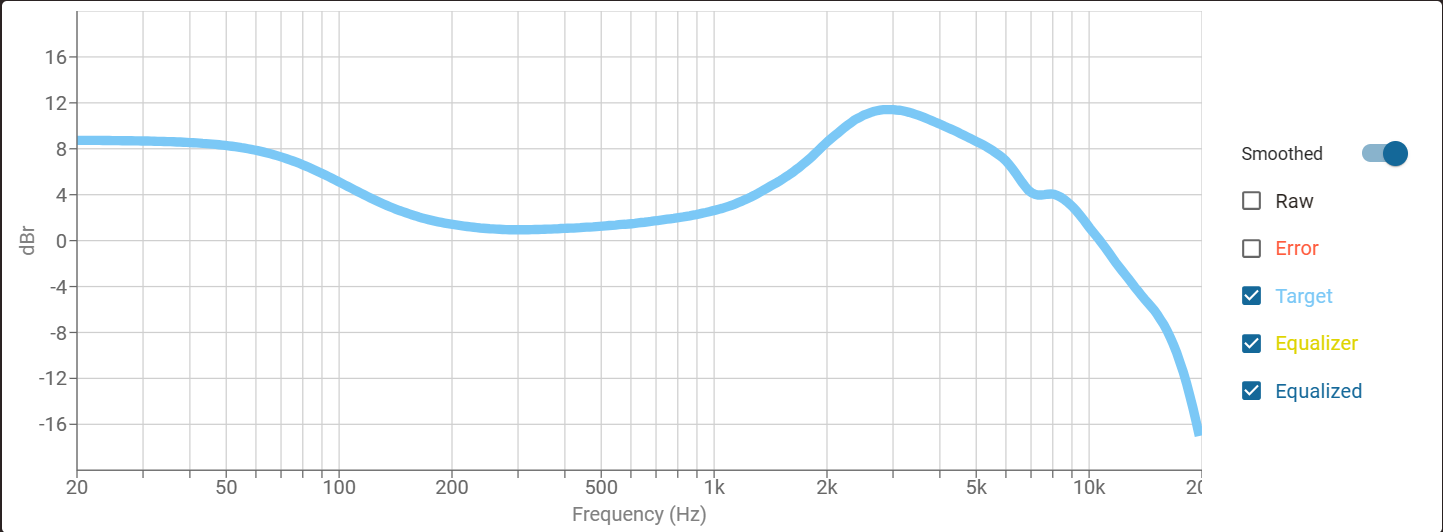
Her kulaklığın EQ ayarı farklıdır ve başka bir modelin EQ ayarı kullanılmaya çalışıldığı zaman yüksek ihtimalle sesi düzeltmek yerine daha kötü yapar ve çoğu kulaklık da genelde kutudan kötü bir EQ profili ile çıkar. Peki bir müzik kulağımız yok ise ve internette de kimse bizim modelimize düzgün bir EQ profili paylaşmadıysa nasıl ayar çekeceğiz biz bu arkadaşa? İşte tam bu sırada imdadınıza AutoEQ yetişiyor. Autoeq dediğimiz şey odyofiller tarafından profesyonel aletler kullanarak sizin kulaklığınızın her frekansa verdiği tepkiyi ölçer ve bu ölçüm verilerini siteye yüklerler. Site de bu verileri harman gibi target denilen grafiklere uyması için yapılması gereken ekolayzır ayarlarını uygulama uygulama gösteriyor.
Harman EQ target nedir?
Şimdi bu kadar bilimsel veriden sonra nasıl yapacağımıza geçelim.
Android için:
Play Store'dan Wavelet'i indirin. Kulaklığı telefona bağlayıp uygulamayı açtığınız zaman önünüze böyle bir ekran gelecek:



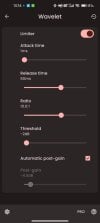
Buradan en yukarıdaki autoeq kısmına girin ve arama yerine kulaklığınızın modelini yazıp seçin. Kendisi otomatik olarak kulaklığı Harman Target'ı ile eşitleyen EQ ayarını yapacak:
Bu ses ben de dahil çoğu kişi için zevksiz kalacak bunu da düzeltmek için ana ekrandan grafik ekolayzır sekmesine giriyoruz. Çoğu kişi v shape denilen yani tiz ve vokallerin(2-16KHz) ve basların(62.5-250Hz) arttırılıp midlerin hafif düştüğü ya da sabit kaldığı ekolayzırdan hoşlanır. İster kendi beğendiğim ayarı yapın ister kendiniz müzik zevkinize göre ince ayar yapın.
Bu ayarları yaptık ama kulaklığa bazı frekanslarda olması gerektiğinden fazla desibel ses talep ettiğimiz için kulaklıkta cızırtı sesleri gelebilir. Bunun için yine ana sekmeden limitleyici kısmına giriyoruz. Buradan otomatik ayarlama tikini açacağız fakat biraz maksimum sesten feragat ememiz gerekiyor. Eğer bu ses size az geliyorsa tikin altından cızırtı yapmayacak şekilde manuel olarak daha az düşürebilirsiniz.
En son olarak bu ayarların sadece müzik dinlerken değil, her zaman çalışması için aşağıdaki ayar çarkından legacy(eski) modunu açıyoruz. Eğer legacy modu çalışmaz ise ADB ile izin vermeniz gerekiyor çoğu kişide çalıştığı için anlatmıyorum ama yorumlara yazarsanız yardımcı olurum.
Windows için:
Bu sefer de Equalizer APO ve Peace'i kullanacağız. Kurulumlarında bir şey yok kendiniz yaparsınız ama yapamazsanız buradayım. İkisini de kurduktan sonra Peace'i açıyoruz.
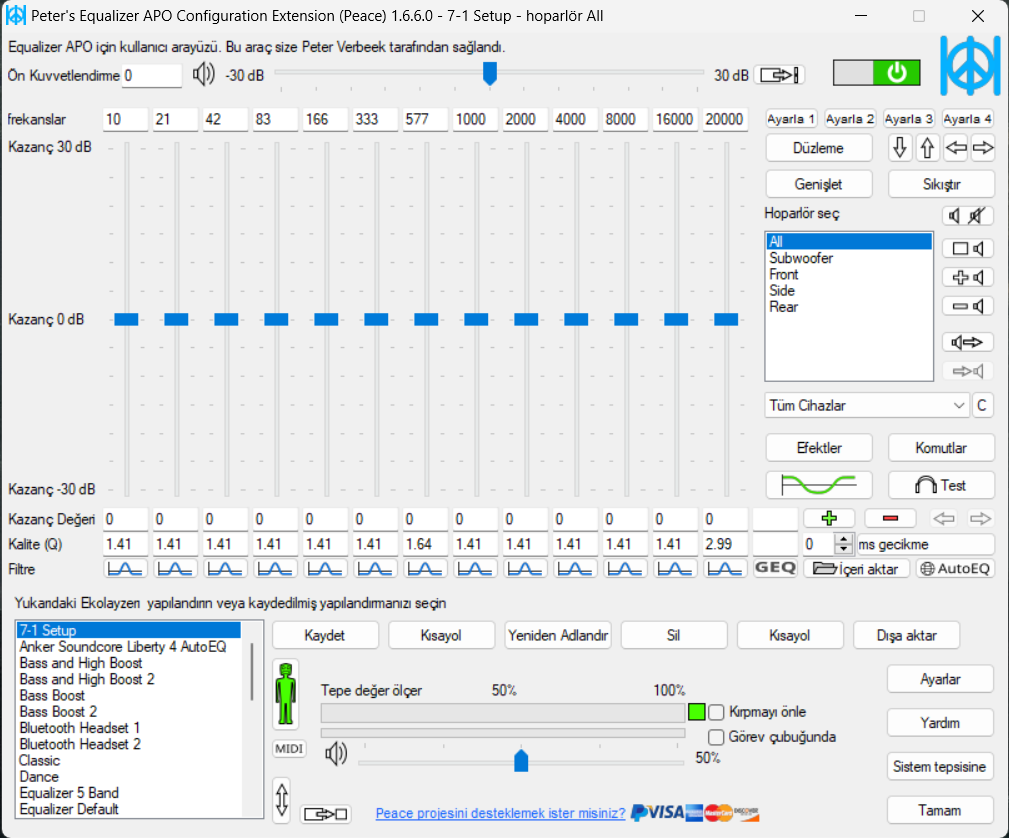
Böyle bir ekran gelecek. Aynı şekilde AutoEQ yazan kısma tıklıyoruz.
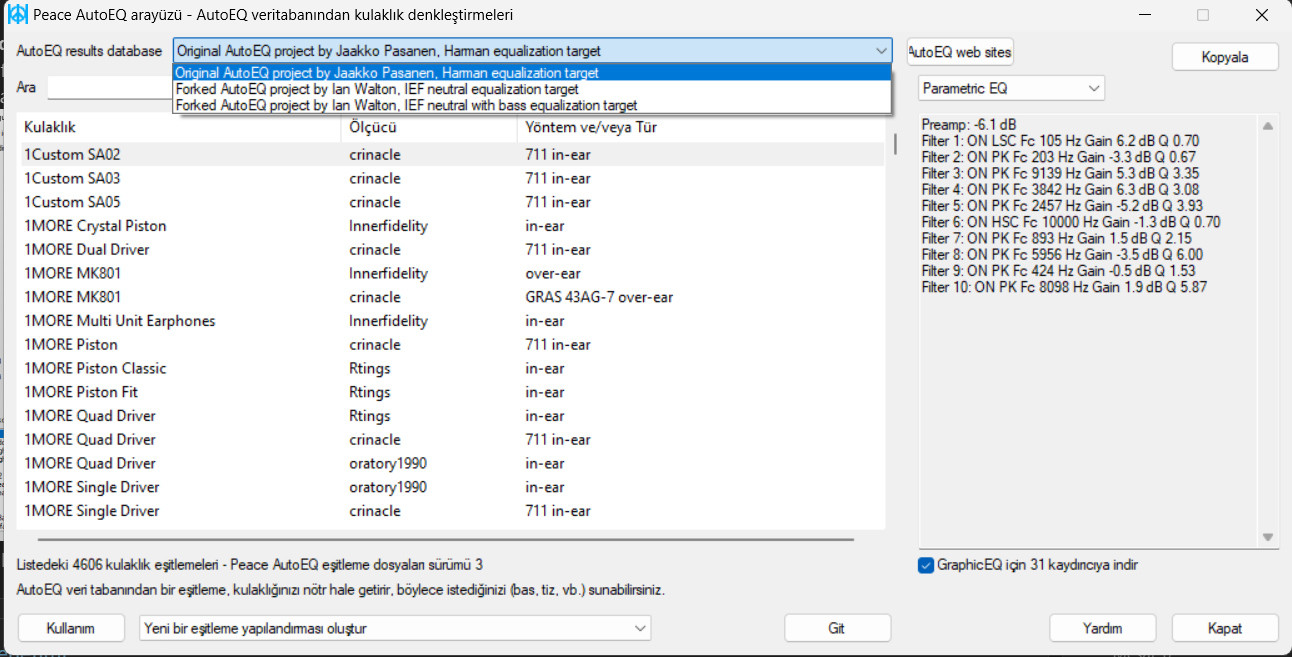
Yukarıdan hangi veri tabanı kulağınıza güzel geldiyse onu seçin ben Harman'ı seçiyorum. Alttaki listeden kulaklığınızı bulup sol aşağıdaki kullanım tuşuna basın. Ana ekrandan yine sağ taraftan tüm cihazlar sekmesinden kullanmak istediğiniz kulaklığı seçin. Yüksek ihtimalle sizi Equalizer APO uygulamasına yönlendirecek oradan kulaklığı bulup seçin.
Ayrıca ses yine cızırtı yapacak yüksek ihtimalle yukarıdaki bar ile biraz desibel kısmanız lazım ya da aşağıda otomatik kırpmayı açabilirsiniz.
Son olarak bu ses size zevksiz geliyorsa bas ve tizleri kendinize göre arttırıp ayarlayabilirsiniz. Android kısmında da dediğim gibi çoğu kişi v shape denilen ayardan hoşlanır. Ha bir de ayarlar sekmesinden uygulamanın bilgisayar her açıldığında otomatik olarak çalışmasını sağlayabilirsiniz.
Ek ayarlar:
Bluetooth kulaklıklarda sesin iletimi codec denilen, sesi kulaklığa ileten metinler vardır. Detay merak eden buradan bakabilir. Kulaklığınızın ve cihazınızın desteklediği en kaliteli codec'i seçmeniz teorik olarak sesin kalitesini 3 kata kadar arttırır. En kaliteliden kalitesize sırasıyla:
LHDC > LDAC > APTX(ler) > AAC > SBC
Ayrıca Windows'ta LDAC desteği yok, getirmek için 3. parti sürücüler mevcut fakat paralılar. En bilindiği A2DP Driver isterseniz satın alabilirsiniz, eğer kulaklığınız destekliyor ise belirgin bir fark yaratır.
Ses kalitesini arttırmanın bir diğer yolu müzikteki enstrüman ayrımlarını daha iyi yapıp sesi daha çevresel/immersive denilen hale getiren ve farklı işleme yöntemleri ile sesin kalitesini arttıran yazılımlar vardır. Bunlara en iyi 2 tavsiye Dolby Atmos ve DTS. Android'de kullanmak için telefona root atmanız ya da üreticinin işletim sistemine eklemiş olması lazım isteyen olursa nasıl yapıldığını anlatırım. Windows için Microsoft Store'dan indirebilirsiniz(DTS, Dolby). Paralılar fakat fiyatları 30TL civarında olması lazım bir simit bile 10TL iken bence bedava. Tavsiyem DTS adamdır fakat kulaklıktan kulaklığa değişiyor, ikisinin de deneme sürümü var deneyin hangisi hoşunuza giderse onu kullanırsınız.
Ayrıca anakartınız pek iyi değilse iyi bir ses kartı veya dac kulaklığın gerçek gücünù göstermesine yardımcı olabilir.
Eğer oyun için ekolayzır profili arıyorsanız benim tavsiyem ilk önce autoeq ile kulaklığı düzeltin, sonrasında Steelseries GG uygulamasında Sonar diye bir sekme var her oyun için ayrı ayrı ekolayzır yapmışlar oradan hangi oyunu oynuyorsanız seçin ve bu şekilde kullanın maksimum verimi alırsınız.
Son olarak Windows ses ayarlarından desteklenen en yüksek bit değerini seçin.
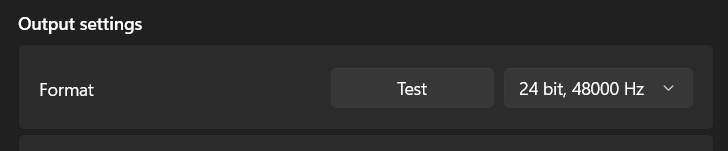
Benim anlatacaklarım bu kadardı umarım yardımcı olabilmişimdir şimdiden teşekkürler.
Rehberi bitirdim sonunda . Hoşunuza gittiyse paylaşın ki herkes faydalansın.
. Hoşunuza gittiyse paylaşın ki herkes faydalansın.
Sizlere sahip olduğunuz kulaklıklardan alabileceğiniz en kaliteli sesi nasıl alabileceğinizi göstereceğim. Çok basit birkaç işlem ile kulaklığınız şahlanacak, gerçek gücünü ortaya koyacak. Bu ayarları yaptıktan sonra yeni bir kulaklık almanıza gerek kalmayacak(!)
Ekolayzır nedir?
Dinlediğiniz sesin tınısını, yani tonunu ayarlamanıza, optimize etmenize veya kendinize göre özelleştirmenize olanak tanıyan araçtır. Aşağıdaki grafiğin her frekansının ne anlama geldiğini uzun uzun yazmak istemiyorum merak eden buradan bakabilir.
Her kulaklığın EQ ayarı farklıdır ve başka bir modelin EQ ayarı kullanılmaya çalışıldığı zaman yüksek ihtimalle sesi düzeltmek yerine daha kötü yapar ve çoğu kulaklık da genelde kutudan kötü bir EQ profili ile çıkar. Peki bir müzik kulağımız yok ise ve internette de kimse bizim modelimize düzgün bir EQ profili paylaşmadıysa nasıl ayar çekeceğiz biz bu arkadaşa? İşte tam bu sırada imdadınıza AutoEQ yetişiyor. Autoeq dediğimiz şey odyofiller tarafından profesyonel aletler kullanarak sizin kulaklığınızın her frekansa verdiği tepkiyi ölçer ve bu ölçüm verilerini siteye yüklerler. Site de bu verileri harman gibi target denilen grafiklere uyması için yapılması gereken ekolayzır ayarlarını uygulama uygulama gösteriyor.
Harman EQ target nedir?
- Harman EQ target, Harman International Industries tarafından geliştirilen bir frekans tepkisi eğrisidir.
- Bu eğri, kulaklıkların veya hoparlörlerin ideal frekans tepkisini temsil eder.
- Harman, bu eğriyi insanların genel olarak hoşlandığı sesi yakalamak için oluşturdu.
- dengeli ses: Harman EQ target, müziği daha dengeli ve doğal hale getirmek için kullanılır.
- tiz azaltma: Bu eğri, birçok odada tiz seslerin hava kaynaklı azaldığını gösterir.
- referans noktası: Harman EQ target, ses sistemlerinin veya kulaklıkların performansını değerlendirmek için bir referans noktası olarak kullanılır.
Şimdi bu kadar bilimsel veriden sonra nasıl yapacağımıza geçelim.
Android için:
Play Store'dan Wavelet'i indirin. Kulaklığı telefona bağlayıp uygulamayı açtığınız zaman önünüze böyle bir ekran gelecek:



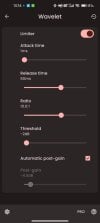
Buradan en yukarıdaki autoeq kısmına girin ve arama yerine kulaklığınızın modelini yazıp seçin. Kendisi otomatik olarak kulaklığı Harman Target'ı ile eşitleyen EQ ayarını yapacak:
Bu ses ben de dahil çoğu kişi için zevksiz kalacak bunu da düzeltmek için ana ekrandan grafik ekolayzır sekmesine giriyoruz. Çoğu kişi v shape denilen yani tiz ve vokallerin(2-16KHz) ve basların(62.5-250Hz) arttırılıp midlerin hafif düştüğü ya da sabit kaldığı ekolayzırdan hoşlanır. İster kendi beğendiğim ayarı yapın ister kendiniz müzik zevkinize göre ince ayar yapın.
Bu ayarları yaptık ama kulaklığa bazı frekanslarda olması gerektiğinden fazla desibel ses talep ettiğimiz için kulaklıkta cızırtı sesleri gelebilir. Bunun için yine ana sekmeden limitleyici kısmına giriyoruz. Buradan otomatik ayarlama tikini açacağız fakat biraz maksimum sesten feragat ememiz gerekiyor. Eğer bu ses size az geliyorsa tikin altından cızırtı yapmayacak şekilde manuel olarak daha az düşürebilirsiniz.
En son olarak bu ayarların sadece müzik dinlerken değil, her zaman çalışması için aşağıdaki ayar çarkından legacy(eski) modunu açıyoruz. Eğer legacy modu çalışmaz ise ADB ile izin vermeniz gerekiyor çoğu kişide çalıştığı için anlatmıyorum ama yorumlara yazarsanız yardımcı olurum.
Windows için:
Bu sefer de Equalizer APO ve Peace'i kullanacağız. Kurulumlarında bir şey yok kendiniz yaparsınız ama yapamazsanız buradayım. İkisini de kurduktan sonra Peace'i açıyoruz.
Böyle bir ekran gelecek. Aynı şekilde AutoEQ yazan kısma tıklıyoruz.
Yukarıdan hangi veri tabanı kulağınıza güzel geldiyse onu seçin ben Harman'ı seçiyorum. Alttaki listeden kulaklığınızı bulup sol aşağıdaki kullanım tuşuna basın. Ana ekrandan yine sağ taraftan tüm cihazlar sekmesinden kullanmak istediğiniz kulaklığı seçin. Yüksek ihtimalle sizi Equalizer APO uygulamasına yönlendirecek oradan kulaklığı bulup seçin.
Ayrıca ses yine cızırtı yapacak yüksek ihtimalle yukarıdaki bar ile biraz desibel kısmanız lazım ya da aşağıda otomatik kırpmayı açabilirsiniz.
Son olarak bu ses size zevksiz geliyorsa bas ve tizleri kendinize göre arttırıp ayarlayabilirsiniz. Android kısmında da dediğim gibi çoğu kişi v shape denilen ayardan hoşlanır. Ha bir de ayarlar sekmesinden uygulamanın bilgisayar her açıldığında otomatik olarak çalışmasını sağlayabilirsiniz.
Ek ayarlar:
Bluetooth kulaklıklarda sesin iletimi codec denilen, sesi kulaklığa ileten metinler vardır. Detay merak eden buradan bakabilir. Kulaklığınızın ve cihazınızın desteklediği en kaliteli codec'i seçmeniz teorik olarak sesin kalitesini 3 kata kadar arttırır. En kaliteliden kalitesize sırasıyla:
LHDC > LDAC > APTX(ler) > AAC > SBC
Ayrıca Windows'ta LDAC desteği yok, getirmek için 3. parti sürücüler mevcut fakat paralılar. En bilindiği A2DP Driver isterseniz satın alabilirsiniz, eğer kulaklığınız destekliyor ise belirgin bir fark yaratır.
Ses kalitesini arttırmanın bir diğer yolu müzikteki enstrüman ayrımlarını daha iyi yapıp sesi daha çevresel/immersive denilen hale getiren ve farklı işleme yöntemleri ile sesin kalitesini arttıran yazılımlar vardır. Bunlara en iyi 2 tavsiye Dolby Atmos ve DTS. Android'de kullanmak için telefona root atmanız ya da üreticinin işletim sistemine eklemiş olması lazım isteyen olursa nasıl yapıldığını anlatırım. Windows için Microsoft Store'dan indirebilirsiniz(DTS, Dolby). Paralılar fakat fiyatları 30TL civarında olması lazım bir simit bile 10TL iken bence bedava. Tavsiyem DTS adamdır fakat kulaklıktan kulaklığa değişiyor, ikisinin de deneme sürümü var deneyin hangisi hoşunuza giderse onu kullanırsınız.
Ayrıca anakartınız pek iyi değilse iyi bir ses kartı veya dac kulaklığın gerçek gücünù göstermesine yardımcı olabilir.
Eğer oyun için ekolayzır profili arıyorsanız benim tavsiyem ilk önce autoeq ile kulaklığı düzeltin, sonrasında Steelseries GG uygulamasında Sonar diye bir sekme var her oyun için ayrı ayrı ekolayzır yapmışlar oradan hangi oyunu oynuyorsanız seçin ve bu şekilde kullanın maksimum verimi alırsınız.
Son olarak Windows ses ayarlarından desteklenen en yüksek bit değerini seçin.
Benim anlatacaklarım bu kadardı umarım yardımcı olabilmişimdir şimdiden teşekkürler.
Rehberi bitirdim sonunda
Dosya Ekleri
Son düzenleme: